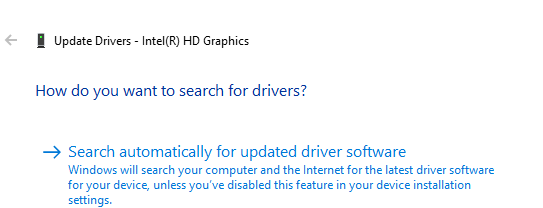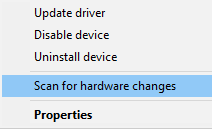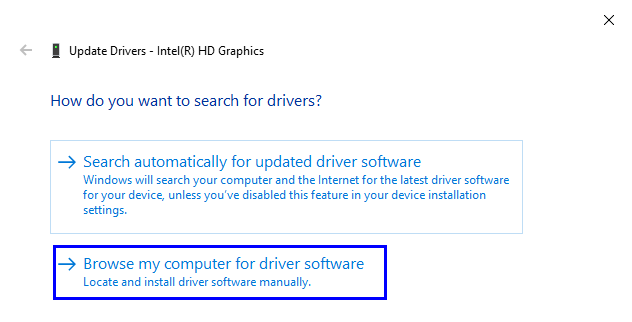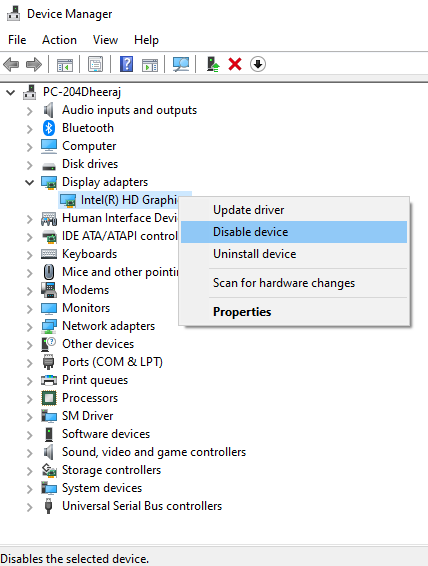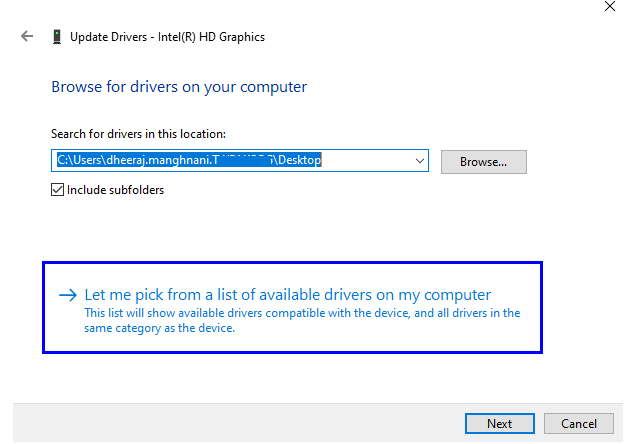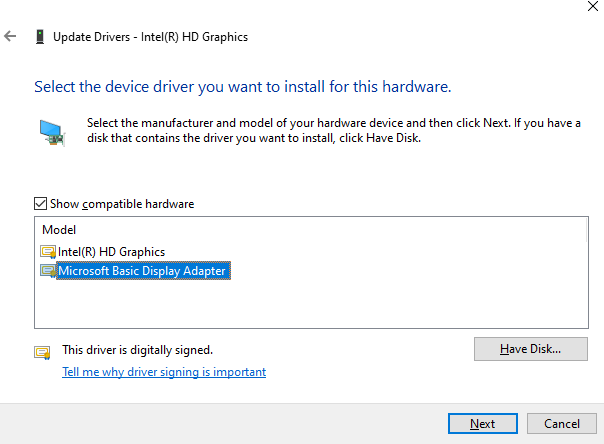Однією з найбільш часто використовуваних операційних систем у світі є Windows 10 від Microsoft . Однак, незважаючи на велику базу користувачів, він не позбавлений помилок і проблем. Однією з таких проблем, яка може здатися не дуже серйозною, але може завадити вам використовувати комп’ютер з Windows 10, - це несправність повзунка яскравості. Це робить користувачів безпорадними, оскільки вони не можуть контролювати освітлення екрана. Яскравий екран і слабке та тьмяне освітлення можуть зробити комп’ютер непридатним для використання протягом часу, поки проблему не буде вирішено.
Немає конкретної причини цієї помилки, але ось кілька швидких виправлень, які можуть вирішити цю проблему. Якщо ви стикаєтеся з обмеженнями в часі і вам потрібно терміново завершити проект або якесь завдання, я рекомендую вам спробувати останній метод, який знаходиться під номером вісім, щоб тимчасово вирішити проблему. Потім ви можете спробувати всі кроки, щоб вирішити цю проблему раз і назавжди.
Прості та швидкі кроки, щоб виправити, що яскравість не працює в Windows 10
Спосіб 1. Оновіть операційну систему Windows 10.
Оновлення — це виправлення програмного забезпечення, випущені корпорацією Майкрософт, які забезпечують безперебійну роботу вашої операційної системи Windows 10 . Оновлення Windows споживають час і дані Інтернету, але вони варті зусиль і витрат, оскільки оновлений комп’ютер завжди стабільний. Першим кроком для вирішення майже всіх проблем Windows є перевірка останніх оновлень і регулярне оновлення комп’ютера.
Щоб перевірити наявність оновлень у Windows 10, виконайте такі дії:
Крок 1. Введіть Windows Update у поле пошуку, розташованому в нижньому лівому куті панелі завдань.
Крок 2. У результатах пошуку, що відображаються в меню «Пуск», натисніть «Параметри оновлення Windows».
Крок 3. Відкриється вікно налаштувань оновлення Windows. Натисніть Перевірити наявність оновлень.
Крок 4. Дочекайтеся завантаження та встановлення оновлень.
Крок 5. Перезавантажте комп’ютер і перевірте, чи вирішено проблему непрацездатності яскравості в Windows 10.
Примітка. Якщо ви зіткнулися з проблемами керування яскравістю Windows 10 після оновлення, встановленого на вашому комп’ютері, це може вплинути на багатьох користувачів у всьому світі. Найкраще можливе рішення – видалити це оновлення або зачекати пару днів, оскільки Microsoft незабаром випустить незначне оновлення, щоб вирішити проблему.
Спосіб 2. Вимкніть/увімкніть ваш адаптер дисплея.
Windows 10 — чудова операційна система, яка складається з багатьох розділів, які контролюють її функції, як-от дисплей, звук, Wi-Fi , мережа та інші. Кожна функція керується системними файлами та відповідними файлами драйверів. Може виникнути невеликий збій, який може перешкодити роботі певної функції, не впливаючи на всю операційну систему. Як тільки такий збій може створити проблеми з вашим адаптером дисплея, через що яскравість автоматично зміниться або не дозволить повзунку рухатися в будь-який бік. У таких випадках виконайте такі дії, щоб вирішити, що яскравість не працює в Windows 10:
Крок 1. Відкрийте диспетчер пристроїв , ввівши його в поле пошуку на панелі завдань.
Крок 2. Відкриється нове вікно зі списком драйверів. Знайдіть драйвери дисплея та клацніть стрілку поруч із ними. Далі буде перераховано драйвери цієї категорії.
Крок 3. Виберіть свій драйвер дисплея і клацніть його правою кнопкою миші. Виберіть « Вимкнути пристрій» з невеликого списку параметрів. З'явиться вікно підтвердження з проханням підтвердити вашу дію.
Крок 4. Виберіть Так у полі підтвердження. Екран вимкнеться на кілька секунд і відновиться автоматично. Тепер драйвер дисплея вимкнено .
Крок 5. Повторіть кроки та на цей раз увімкніть драйвер. На екрані буде знову вимкнути на кілька секунд , і буде включений .
Крок 6. Після виконання цих кроків драйвер дисплея вимкнеться, а потім увімкне ваш драйвер дисплея. Перевірте налаштування керування яскравістю Windows 10 на наявність будь-яких змін.
Спосіб 3. Оновіть свій адаптер дисплея.
Якщо просте перемикання дисплея не вирішує проблему з непрацюючою яскравістю в Windows 10, то настав час спробувати щось просунуте. Навіть якщо ваша Windows 10 оновлена, ви все одно можете спробувати знайти оновлення для драйвера дисплея лише за допомогою цих кроків.
Крок 1. Знову відкрийте Диспетчер пристроїв і знайдіть категорію Дисплеї.
Крок 2. Клацніть стрілку біля нього, виберіть свій адаптер дисплея та клацніть по ньому правою кнопкою миші.
Крок 3. Цього разу виберіть Оновити драйвер з невеликого списку параметрів.
Крок 4. Далі в новому списку параметрів виберіть Автоматичний пошук оновленого програмного забезпечення драйверів і натисніть його.
Крок 5. Windows 10 досить ефективна для пошуку оновлень для вибраного драйвера, і якщо вони знайдуть такі, вона автоматично завантажить та встановить їх.
Крок 6. Перезавантажте комп'ютер і перевірте наявність проблеми з яскравістю.
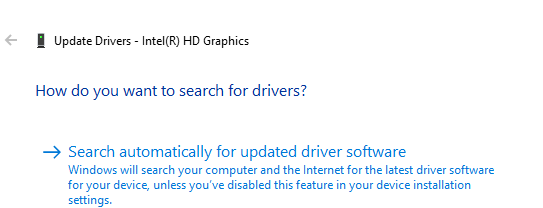
Спосіб 4. Перевстановіть драйвер дисплея
Якщо функція оновлення в Windows 10 не знаходить жодного оновлення, це означає, що драйвер, встановлений на вашому комп’ютері, є останньою оновленою версією. Але є ймовірність, що цей драйвер може бути трохи пошкоджений. Функція оновлення не встановить драйвер повторно, якщо його остання версія вже встановлена. Нам доведеться зробити це вручну, виконавши такі дії:
Крок 1. Знову відкрийте Диспетчер пристроїв і знайдіть категорію Дисплеї.
Крок 2. Розгорніть адаптер дисплея, щоб відкрити ім'я вашого драйвера, і клацніть його правою кнопкою миші.
Крок 3. Натисніть Видалити пристрій зі списку параметрів. Це видалить драйвер з вашої системи.
Крок 4. Перезавантажте комп'ютер. Перезавантаження займе більше часу, ніж зазвичай, оскільки Windows 10 автоматично перевстановить драйвери під час процесу перезавантаження.
Крок 5. Якщо перезапуск був швидким, і ви виявили, що відображені кольори не є задовільними, виконайте перші два кроки та виберіть « Сканувати зміни обладнання» з невеликого списку параметрів. Це змусить Windows встановити драйвери.
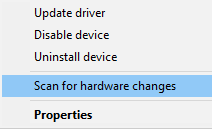
Крок 6. Перезавантажте комп’ютер ще раз і перевірте, чи не працює яскравість у Windows 10.
Спосіб 5. Оновіть драйвери вручну.
Виробники дисплейних адаптерів або OEM можуть розробляти певні оновлення для свого обладнання та розміщувати ці оновлення на своїх веб-сайтах. Їх, звичайно, можна безкоштовно завантажити та встановити. Корпорація Майкрософт витрачає час, щоб переглянути оновлення кожного драйвера від OEM, а потім випустити їх разом із виправленням оновлення. Ви можете спробувати відвідати офіційний веб-сайт свого адаптера дисплея, завантажити останнє оновлення та встановити його.
Виконайте той самий крок, зазначений у способі 3. Оновіть свій адаптер дисплея, вибравши джерело для пошуку драйверів .
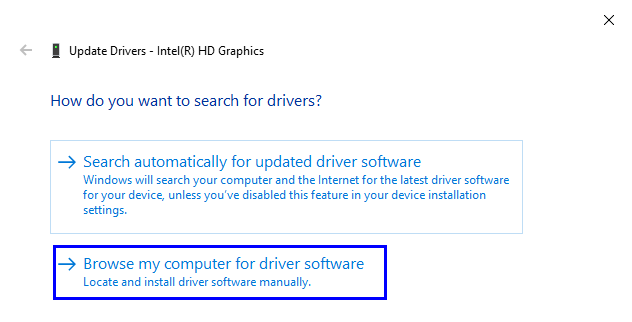
Виберіть Оглядати програмне забезпечення драйверів на моєму комп’ютері та виберіть файл, завантажений з веб-сайту виробника. Щоб визначити марку та модель адаптера дисплея, введіть msinfo32 у полі Виконати та натисніть OK.
Примітка. Щоб відкрити вікно «Виконати», натисніть одночасно клавішу Windows і R.

У вікні msinfo32 розгорніть категорію «Компоненти» та знайдіть «Дисплей». Натисніть «Дисплей», і інформація про адаптер дисплея відобразиться праворуч.
Відвідайте офіційний веб-сайт виробника пристроїв і завантажте драйвери для адаптера дисплея, щоб вирішити проблему керування яскравістю Windows 10.
Спосіб 6. Запустіть засіб усунення несправностей Windows 10.
Windows 10 має вбудований засіб усунення несправностей, який автоматично визначає проблеми, а також намагається їх усунути. Це потужний інструмент, який в найкоротші терміни успішно усунув багато проблем на моєму комп’ютері. Ось кроки для запуску засобу усунення несправностей Windows 10:
Крок 1. Введіть Troubleshoot у вікні пошуку на панелі завдань.
Крок 2. З результатів, що відображаються на панелі завдань, виберіть «Усунення неполадок».
Крок 3. Відкриється нове вікно з різними варіантами усунення несправностей. Прокрутіть список у правій частині вікна і знайдіть Power.
Крок 4. Натисніть «Живлення», а потім натисніть «Запустити засіб усунення несправностей».
Дотримуйтесь інструкцій на екрані, і він спробує вирішити проблему яскравості, яка не працює в Windows 10. Будь-які інші виявлені проблеми також будуть виправлені автоматично.
Спосіб 7. Увімкніть загальний драйвер монітора.
Деякі сторонні драйвери можуть викликати конфлікт із Windows 10 за замовчуванням, і це може призвести до проблем із керуванням яскравістю Windows 10. Повернення до стандартного драйвера вашого монітора може вирішити проблему. Ось кроки, щоб увімкнути драйвери за замовчуванням.
Крок 1. Відкрийте Диспетчер пристроїв ще раз. У списку драйверів знайдіть і виберіть Монітори.
Крок 2. Клацніть стрілку біля категорії Монітори, щоб розгорнути її. Він відобразить Загальний монітор PnP.
Крок 3. Клацніть правою кнопкою миші Generic PnP Monitor і виберіть Увімкнути пристрій.
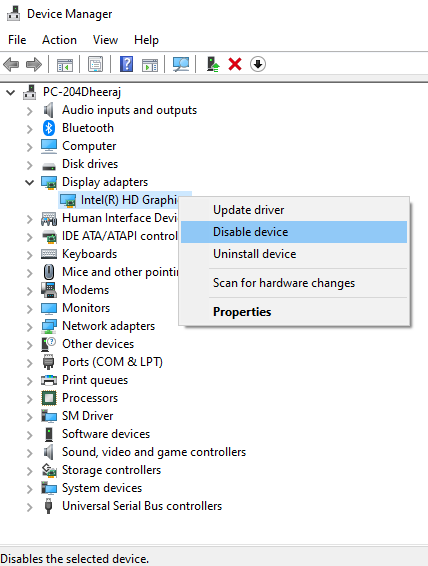
Крок 4. Якщо пристрій вже увімкнено, вимкніть його та знову ввімкніть.
Крок 5. Перезавантажте комп'ютер. Цей простий перемикач може вирішити проблему яскравості, яка не працює в Windows 10.
Спосіб 8. Перейдіть до Microsoft Basic Display Driver.
Якщо всі вищенаведені методи не вдалися, тимчасовим варіантом є перемикання адаптера дисплея на базовий адаптер дисплея Microsoft. Це легкий загальний драйвер, який працює майже в будь-яких умовах. Причина, чому я не запропонував цей метод раніше, полягає в тому, що цей драйвер не використовує вашу відеокарту в повній мірі. Це також обмежить розширені функціональні можливості вашого адаптера дисплея та обмежить їх простою графічною картою. Але це усуне проблему яскравості, яка не працює в Windows 10, і ви зможете збільшити або зменшити яскравість.
Крок 1. Востаннє відкрийте диспетчер пристроїв і виберіть Дисплеї.
Крок 2. Клацніть правою кнопкою миші та натисніть «Оновити драйвер», як це було зроблено в способі 3.
Крок 3 . З двох варіантів клацніть на другому варіанті, у якому вказано Оглядати програмне забезпечення драйверів на моєму комп’ютері.
Крок 4. Натисніть « Дозвольте мені вибрати зі списку доступних драйверів на моєму комп’ютері» .
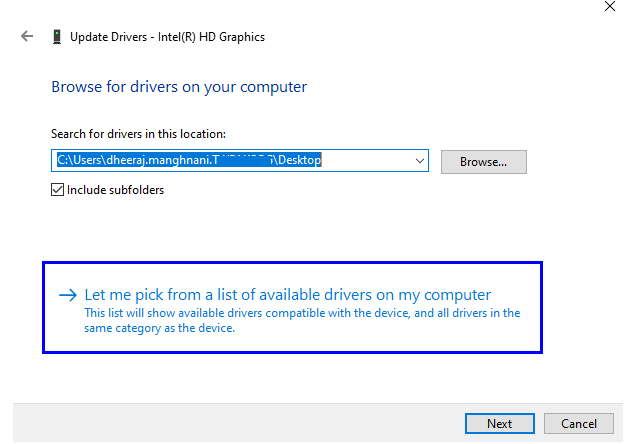
Крок 5. На наступному екрані відобразиться драйвер дисплея разом із базовим адаптером дисплея Microsoft. Виберіть останнє та виберіть наступне.
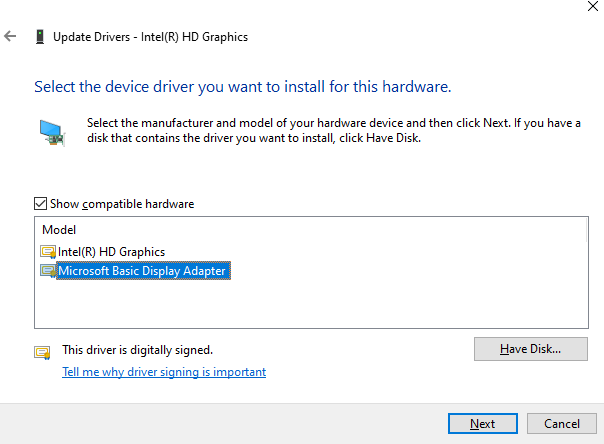
Крок 6. Ваш екран може блимати, а потім затемнитися на кілька секунд, а потім повернутися до нормального стану. Тепер буде активний базовий адаптер дисплея Microsoft, який вирішить усі ваші проблеми з керуванням яскравістю Windows 10.
Примітка: це тимчасове рішення, і вам доведеться чекати оновлень драйверів від Microsoft або OEM-виробників, щоб мати можливість постійно використовувати ваш адаптер дисплея
Ваші думки з приводу того, що яскравість не працює в Windows 10
Повзунок яскравості часто може викликати серйозні проблеми та зробити ваш комп’ютер непридатним для використання в деяких випадках, наприклад, коли яскравість налаштована на слабку або низьку. Ці кроки були б надзвичайно корисними, щоб вирішити цю проблему та полегшити екран монітора. Якщо вам не вистачає часу, щоб пройти всі кроки, просто запам’ятайте останній крок, щоб перейти на основний адаптер дисплея, і він напевно вирішить будь-які проблеми в Windows 10, пов’язані з керуванням яскравістю на час.
Якщо зараз у вас немає проблем із керуванням яскравістю, додайте цю сторінку в закладки, натиснувши CTRL + D для подальшого використання. Також підпишіться на наші блоги Systweak і канал YouTube, щоб швидко та просто вирішувати проблеми, пов’язані з технологіями.